Spis treści
Felet "Startkonfigurationsdataarkivet kunde inte öppnas" är ganska vanligt när man hanterar BCD-filer som kör "bcdedit.exe." Det här felet kan förhindra att systemet startar om BCD-filerna är skadade eller felkonfigurerade. Som ett resultat kan du också stöta på problem som:
- Att inte kunna komma åt eller ändra BCD-data.
- Utmanande dubbelstart eller ändring av systeminställningar.
- Systeminstabilitet.
BCD-filer är avgörande för korrekt uppstart av ett operativsystem, och fel i exekvering kan leda till problem med vanliga meddelanden som:
- "Startkonfigurationsdatalagret kunde inte öppnas; systemet kan inte hitta den angivna filen ."
- "Startkonfigurationsdatalagret kunde inte öppnas; den begärda systemenheten kan inte hittas ."
- "Startkonfigurationsdatalagret kunde inte öppnas. Åtkomst nekas."
Så om du också har stött på ett sådant fel är du i rätt riktning. Fortsätt läsa den här artikeln för att fixa Boot Configuration Data Store som inte kunde öppnas.
Så här fixar du startkonfigurationen Datalagret kunde inte öppnas
Se tabellen nedan för att få en kort uppfattning om de metoder som du ska implementera, deras effektivitet samt svårighetsgraden för var och en av dem.
| Lösningar | Effektivitet | Svårighet |
| Kör kommandotolken | 👍Hög - Effektiv för att lösa BCD-problem när administrativa privilegier har beviljats. | ⭐Låg - grundläggande administrativa uppgifter. |
| Använd Boot Repair Tool | 👍Hög - Hanterar effektivt olika BCD-problem, inklusive saknade eller otillgängliga filer. | ⭐Låg - Användarvänlig, inga avancerade tekniska färdigheter krävs. |
| Ändra startläge | Måttlig - Löser problem relaterade till justering av startinställningar och konflikter mellan UEFI- och Legacy/CSM-lägen. | Måttlig – Innebär tillgång till BIOS/UEFI-inställningar, som kan variera beroende på tillverkare. |
| Ändra partitionsstilen | 👍Hög - Löser kompatibilitetsproblem och säkerställer korrekt igenkänning av BCD-butiken. | Måttlig - Använder ett verktyg som EaseUS Partition Master och är nybörjarvänligt. |
| Ange BCD-fil | Måttlig - Tillåter exakt BCD-filplatsdefinition, vilket säkerställer att systemet kan komma åt den korrekt. | ⭐Lätt - Användarvänligt verktyg som används för att komma åt BCD-filer korrekt. |
| Bygg om BCD | 👍Hög - Bygg om BCD manuellt i fall där andra metoder misslyckas. | Måttlig - Innebär användning av Windows Recovery Environment (WinRE) och exekvering av avancerade kommandon i kommandotolken. |
Nästa är de specifika instruktionerna för varje tillvägagångssätt som visas i tabellen ovan. Du kan också dela den här guiden med andra vänner som också letar efter lösningar för att fixa startkonfigurationen.
Metod 1. Kör kommandotolken som administratör
Kommandoradsverktyget "bcdedit" behöver administratörsbehörighet för att hantera BCD. Med den här metoden kan du höja din behörighet i kommandotolken och köra "bcdedit.exe" med administratörsbehörighet för att åtgärda problemet "Boot Configuration Data Store kunde inte öppnas". Så här kan du göra det:
Steg 1. Högerklicka på Start-knappen.
Steg 2. Välj "Command Prompt (Admin)."

Steg 3. Försök med kommandot 'bcdedit.exe' igen för att kontrollera om problemet kvarstår.
Metod 2. Använd Boot Repair Tool
Ett startreparationsverktyg kan lösa flera BCD-relaterade problem, inklusive saknade eller oåtkomliga boot-BCD-filer. EaseUS Partition Master , ett flexibelt program, kan hjälpa dig att hantera BCD-relaterade problem. Den har en fantastisk "Boot Repair"-funktion som kan hantera flera BCD-undantagsproblem, till exempel situationer där boot BCD-filen saknas eller inte går att hitta.
Du kan ladda ner EaseUS Partition Master och snabbt åtgärda problemet "Datalagret för startkonfigurationen kunde inte öppnas", både enkelt och snabbt.
Steg 1. Starta EaseUS Partition Master efter att du har anslutit den externa enheten/USB:en till din dator, gå till "Bootable Media" och klicka på "Create bootable media".

Steg 2 . Välj en tillgänglig USB-enhet eller CD/DVD och klicka på "Skapa". Du kan också bränna Windows ISO-filen till lagringsmediet.

Steg 3. Anslut den skapade startbara enheten till den nya datorn och starta om datorn genom att trycka och hålla ned F2/Del för att komma in i BIOS. Ställ sedan in den startbara WinPE-enheten som startdiskett och tryck på F10 för att avsluta.
Steg 4. Starta datorn igen och gå in i WinPE-gränssnittet. Öppna sedan EaseUS Partition Master och klicka på "Boot Repair" under alternativet "Toolkit".

Steg 5: Välj det system du vill reparera och klicka på "Reparera".

Steg 6. Vänta ett ögonblick så får du en varning om att systemet har reparerats. Klicka på "OK" för att slutföra startreparationsprocessen.

⭐Kontakta oss
För omfattande support eller ytterligare information om någon del av processen finns vårt dedikerade team här för att ge individuell hjälp:
EaseUS Windows Boot Repair Services
Klicka här för att kontakta EaseUS Partition Master-experter gratis
EaseUS-experter finns tillgängliga för att förse dig med 1-mot-1 manuella tjänster (24*7) och hjälpa till att fixa Windows-startfel, BSOD eller datorstartslingor. Våra experter kommer att erbjuda dig GRATIS utvärderingstjänster och effektivt diagnostisera och lösa systemstartfel, Windows-stoppkoder och OS-problem med eftersläpning med hjälp av deras årtionden av erfarenheter.
- 1. Fixa BSOD - blue/black screen of death error på grund av Windows-uppdatering eller andra orsaker.
- 2. Bli av med Windows-startfel som att ingen startbar enhet hittades, eller BCD-filen är skadad.
- 3. Servera för att fixa 0X000_error codes på problem med Windows-system eller OS-startslingor.
Andra fel som EaseUS Partition Master kan fixa:
Metod 3. Ändra startläge
Att byta startläge kan vara till hjälp när du får problemet "Boot Configuration Data Store kunde inte öppnas" eftersom det kan justera systemets startinställningar och eliminera potentiella konflikter.
Steg 1. Starta om datorn.
Steg 2. Gå till BIOS/UEFI-inställningar (vanligtvis genom att trycka på en tangent som F2, F12, Del eller Esc under uppstart).
Steg 3. Hitta avsnittet "Start" eller "Startalternativ".
Steg 4. Växla mellan UEFI och Legacy/CSM-startläge.
Steg 5. Spara ändringarna och avsluta BIOS/UEFI.
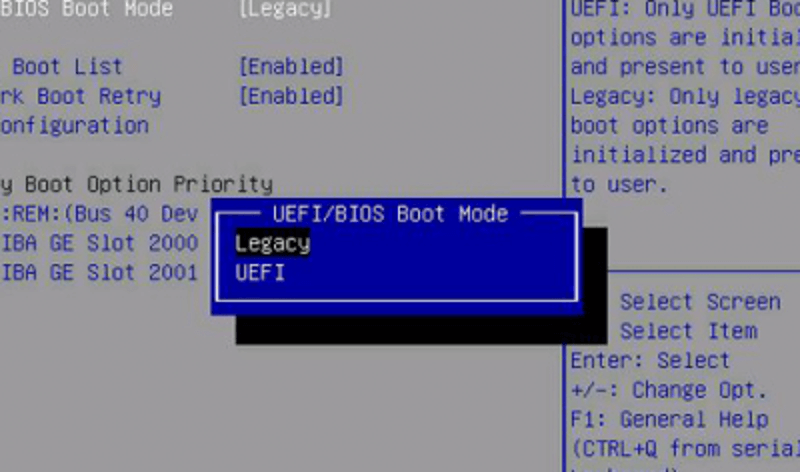
Steg 6. Låt din dator starta upp i Windows.
Steg 7. Försök igen med kommandot 'bcdedit.exe'.
Metod 4. Ändra partitionsstilen
Konvertering från MBR till GPT eller vice versa kan hjälpa till att lösa kompatibilitetsproblem och garantera att startkonfigurationsdatalagret känns igen på lämpligt sätt. Utöver det gör EaseUS Partition Master, ett flexibelt verktyg för diskhantering, det enkelt för dig att slutföra denna process.
Partitionsstilarna MBR (Master Boot Record) och GPT (GUID Partition Table) kan växlas med EaseUS Partition Master. Den lätta övergångsförmågan mellan dessa två partitionsmetoder gör det här verktyget viktigt för att lösa problemet.
Så här går du tillväga:
Steg 1. Ladda ner och starta EaseUS Partition Master på din dator.
Steg 2. Gå till Diskkonverterare, välj "MBR => GPT" och klicka på "Nästa" för att fortsätta.

Steg 3. Välj mål-MBR-disken som du tenderar att konvertera till GPT och klicka på "Konvertera" för att starta konverteringen.

När du har ändrat partitionsstilen med hjälp av det här verktyget, kontrollera om problemet har lösts. I de flesta fall visar sig denna metod vara mycket användbar. Så om du inte har provat den här metoden ännu, gå till din webbläsare och ladda ner EaseUS Partition Master och se hur enkelt det kan lösa ditt problem.
Metod 5. Ange BCD-fil
Detta låter dig uttryckligen definiera platsen för BCD-filen (Boot Configuration Data), vilket garanterar att systemet kan hitta den korrekt när du står inför felet "Startkonfigurationsdatalagret kunde inte öppnas; systemet kan inte hitta den angivna filen".
Med hjälp av EaseUS Partition Master, ett omfattande Windows-bootreparationsverktyg , kan du slutföra denna process effektivt. BCD-menyn i EaseUS Partition Master låter dig ange var BCD-filen finns.

Metod 6. Bygg om BCD
Med hjälp av Windows Recovery Environment (WinRE) och installationsskivan för Windows 10 kan du manuellt bygga om BCD om de tidigare sätten inte fungerar för att fixa problemet "bcdedit: Startkonfigurationsdataarkivet kunde inte öppnas".
Här är stegen du kan följa för att hantera BCD-relaterade problem framgångsrikt:
Steg 1. Starta din dator från installationsskivan för Windows 10 genom att sätta in den.
Steg 2. När Windows-installationen börjar, välj "Nästa", välj sedan "Reparera din dator", följt av "Felsökning" och slutligen "Kommandotolk".
Steg 3. I det förhöjda kommandotolksfönstret anger du följande kommandon ett efter ett och trycker på Retur efter varje:
- bootrec /fixmbr
- bootrec /fixboot
- bootrec /scanos
- bootrec /rebuildbcd
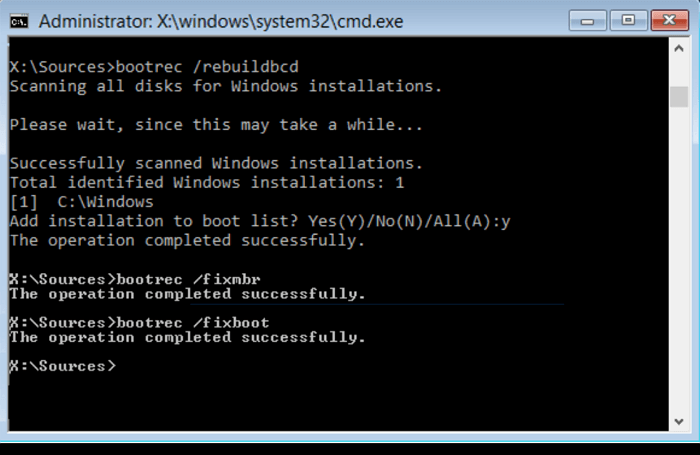
Steg 4. När processen är klar startar du om datorn och kontrollerar om felet har åtgärdats.
Om du tyckte att den här artikeln var användbar för att lösa ditt problem, överväg att dela den med vänner som kan ha nytta av dessa lösningar.
Att dela kunskap kan göra felsökningen enklare för alla! Också, oroa dig inte om du stöter på bootrec /fixboot-felet, här är en handledningsartikel för att hjälpa:
Att få Bootrec /Fixboot-åtkomst nekas fel? Roundup Solutions
Vad ska man göra när CMD varnar felmeddelandet "bootrec /fixboot Access is denied"? Den här artikeln erbjuder alla möjliga lösningar för att fixa [bootrec /fixboot access denied] i Windows 10/8/7.
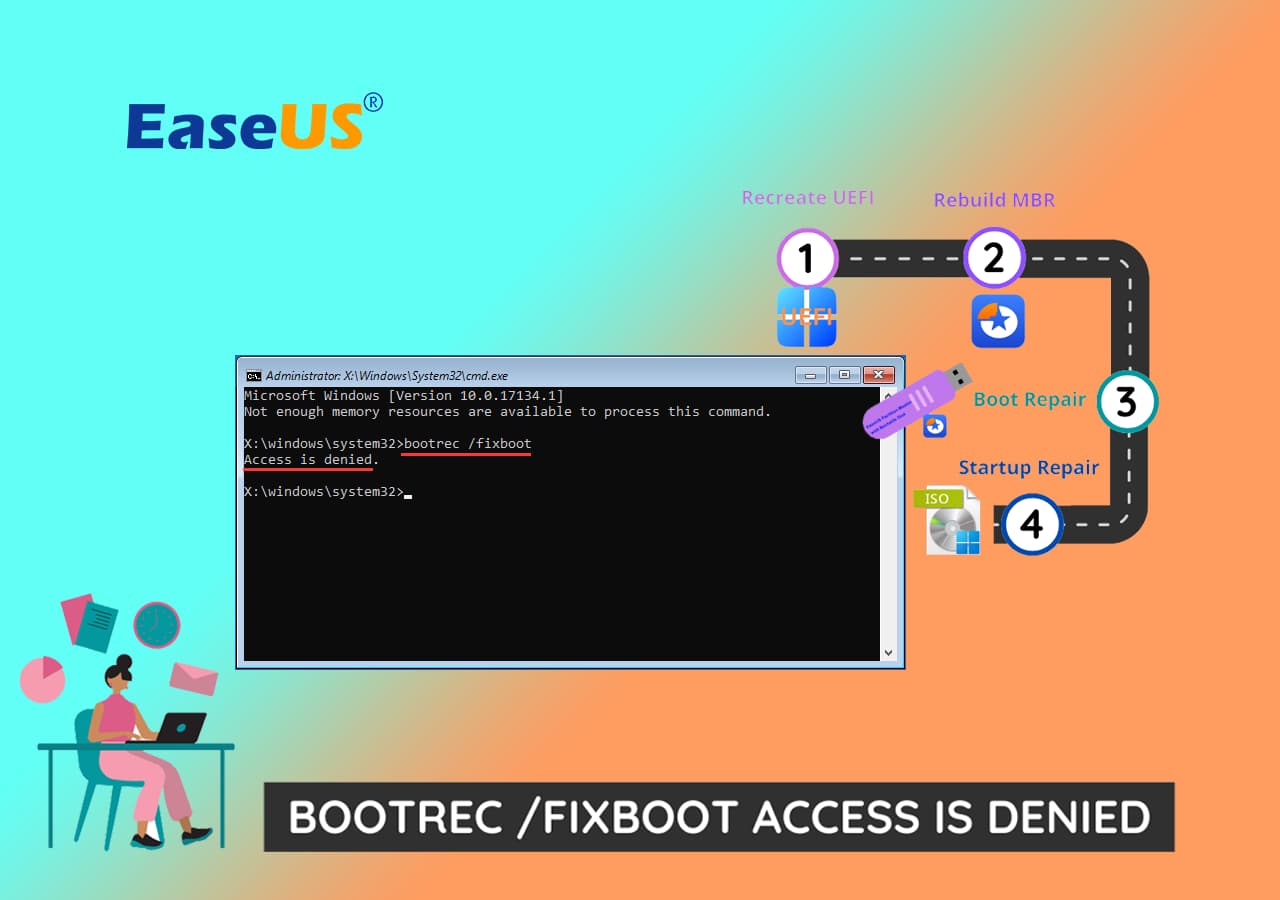
Vad är Boot Configuration Data
I Windows-operativsystem är Boot Configuration Data (BCD) en avgörande systemkomponent. Eftersom det upprätthåller viktiga konfigurationsparametrar för bootloadern är det avgörande för uppstartsprocessen. BCD instruerar maskinen om hur man startar och laddar operativsystemet.
Flera startrelaterade problem, inklusive följande, kan uppstå när BCD är skadad eller har problem:
- Det gick inte att öppna startkonfigurationsdatalagringen.
- Det står, "Boot BCD saknas eller är korrupt."
- Fel: "Den begärda systemenheten kan inte hittas.
- "När man försöker komma åt BCD nekas åtkomst."
Nu när du vet vad BCD är och de problem det kan skapa, fortsätter du att läsa för att se varför du kan få det specifika felmeddelandet: "The BootConfiguration Data Store kunde inte öppnas." Om du gillar den här handledningen kan du dela den med andra genom att klicka på de sociala knapparna nedan:
Varför Boot Configuration Data Store inte kunde öppnas
Titta på ett verkligt exempel från Microsofts communityforum för att se sammanhanget för felet.
Det här fallet är ett perfekt exempel på problemet som många Windows-användare stöter på.
Så fortsätt läsa för att upptäcka de underliggande variablerna i problemet "Åtkomst nekas".
- Brist på kommandopromptfönsterprivilegier. Administrativa rättigheter är nödvändiga för att komma åt BCDedit. Problemet "Åtkomst nekas" kan visas om kommandotolken inte startas som administratör.
- Uppstartskonfigurationsdatafil saknas. Om startkonfigurationsdatafilen saknas eller är skadad, kommer Windows att stöta på det här problemet eftersom det inte kan hämta nödvändiga startdata.
- Inkonsekvens av startpartitionstyp och diskpartitionstabell. När startpartitionstypen (MBR eller GPT) och diskens partitionstabell är inkompatibla, kan BCD-åtkomst försvåras och fel kan uppstå.
Slutsats
Felet "Boot Configuration Data Store kunde inte öppnas" är frekvent och besvärande för Windows-användare. Det kan göra att startprocessen misslyckas och orsaka andra problem.
Dock. EaseUS Partition Master Tool är en mycket effektiv och enkel lösning efter att ha undersökt andra tillvägagångssätt för denna fråga, var och en med olika effektivitetsnivåer och komplexitet. Det är det bästa alternativet för att snabbt åtgärda det här problemet på grund av dess Boot Repair-verktyg, som påskyndar behandlingen av en rad BCD-relaterade problem.
Vanliga frågor om startkonfigurationen Datalagret kunde inte öppnas
Anta att du har några ytterligare frågor. Följande avsnitt innehåller svar på vanliga frågor om "Startkonfigurationsdataarkivet kunde inte öppnas."
1. Hur fixar jag BCD-fel i Windows 10?
Att fixa BCD-felet i Windows 10 är inte så utmanande. Följ bara stegen nedan så kommer du att kunna åtgärda problemet på nolltid.
Steg 1. Starta kommandotolken som administratör.
Steg 2. Kör 'bcdedit.exe' för att leta efter BCD-fel och tillämpa lämpliga korrigeringar.
2. Hur kan den begärda systemenheten inte hittas?
Du kan åtgärda det begärda felet att enheten inte hittas med hjälp av processen nedan:
Steg 1. Öppna BIOS/UEFI-inställningar.
Steg 2. Verifiera och justera startenheten eller partitionsinställningarna för att säkerställa att systemenheten känns igen.
3. Hur reparerar du BCD från kommandotolken?
Att reparera BCD från kommandotolken är snabbt och effektivt. Följ instruktionerna så kan du enkelt reparera BCD.
Steg 1. Starta i Windows Recovery Environment (WinRE) med ett Windows-installationsmedium.
Steg 2. I kommandotolken, kör kommandona 'bootrec /fixmbr', 'bootrec /fixboot', 'bootrec /scanos' och 'bootrec /rebuildbcd' för att reparera BCD.
Powiązane artykuły
-
HP USB Disk Storage Format Tool Review 2024 [Fördelar och nackdelar]
![author icon]() Joël/2024/12/22
Joël/2024/12/22
-
Bästa diskpartitionschef för Mac 2025
/2025/01/18
-
Hur man formaterar 64GB SD-kort för 3Ds effektivt
![author icon]() Joël/2024/12/22
Joël/2024/12/22
-
Hur man kör Disk I/O-test på Windows | Dina lösningar här!
/2025/03/18
